Командния ред прозорци функции използват
Всичко, свързано с операционни системи - подробно ръководство за потребителите на операционната система
До момента, в операционните системи са се научили да "говори" за потребителите с помощта на обичайните за нас графики, вход и изход на данните в компютъра се осъществява изключително чрез текста.
Въпреки това, всяка операционна система (включително Windows XP, 7, 8, и т.н.), все пак, както и преди, поддържа входа и на изхода на информация чрез текстови команди. Windows команден ред - ясен пример за това. Ние ще се разбере какво е то.
Какво е командния ред
На първо място - това е cmd.exe програма. намира в system32 директорията на папката на операционната система. Версия на неговото място: C: \ Windows \ system32 \ cmd.exe. Пътят може да е различна, в зависимост от версията на Windows и мястото на монтажа.
Като цяло, в командния ред - това е операционната система инструменти. състояща се обикновено от операционната система на обвивката и текстов интерфейс. Черупката предоставя на потребителя с инструменти, за да "диалог" с операционната система, която в този случай, са текстови команди.

командния ред на Windows операционни системи, като се започне с XP В, има за цел да предостави на потребителите възможността за използване на MS-DOS и разнообразие от други компютърни команди. Важна особеност на това е, че тя е в състояние да изпълни поръчка команди, без да използвате графичен интерфейс. Необходимостта от разбиране и познаване на всички тези отбори го прави трудно да използвате командния ред за управление на обикновените потребители на операционната система. Въпреки това, не е толкова трудно, колкото изглежда на пръв поглед.
Разбиране на основните принципи на работа на командния ред, всички потребители, които са повече или по-малко запознати с компютъра може да се контролира от командния ред без затруднения.
В някои ситуации, в командния ред може да бъде полезно
Има няколко причини за използване на командния ред. Има и случаи, в които, без да го използвате, е просто невъзможно да се направи. А в някои случаи, изпълнението на определени функции на Windows, както и конфигурацията на операционната система чрез командния ред се осъществява удобно и бързо.
Вземете ситуацията с вируси. Има вирусни програми, които са напълно блокират графичния потребителски интерфейс (така наречените SMS-банери). Обикновено тези вируси показват на прозорец на екрана на компютъра, на който е написан съобщение, като например "Вашият компютър е блокиран контрол на Министерството на вътрешните работи" или "данните си в риск", и така нататък. Такива SMS банери не могат да бъдат затворени от всеки традиционен начин - или с помощта на мишката или с помощта на горещи клавиши на клавиатурата.
В такива ситуации, помощта е само командния ред идва. Разбира се, за нейната кауза, е необходимо да се направи определени действия с компютъра, но сега не е за това.
Друга ситуация. Да кажем, Windows XP (или всяка друга версия) просто спря да работи. и на твърдия диск остават важни данни, които спешно трябва да се копират на USB флаш устройство. Ако има поне инсталационния диск с Windows, можете да се обадите на командния ред и да копирате данните, до определен момент от инсталацията на операционната система (без да се чака края на инсталацията) под ръка. Тази функция често имате под ръка в случай на повреден диск, например, когато инсталирате Windows спира по време на инсталационните файлове копират на твърдия диск.
Как да използвате командния ред
Как да се обадя на командния ред
Започвайки с Windows XP и най-новата версия на това семейство от операционни системи, в командния ред се извиква чрез диалог "Run» ( «Run»), в който трябва да въведете командата - «CMD». Изпълнението на тази диалог извършва чрез преобръщане Win + R:
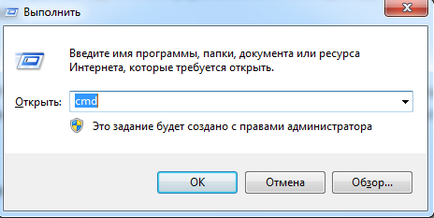
В Windows XP (за разлика от по-късно) в менюто "Старт", има специален етикет, който се нарича "Run ...". Ако го, диалоговия прозорец и започва кликнете.
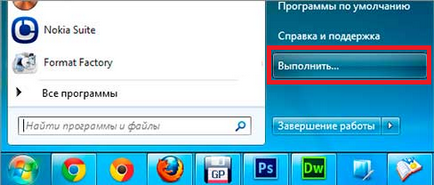
Обадете се на командния ред могат да бъдат други начини. Ето кои са те:
- Отваряне на менюто "Старт", пишат в полето за търсене (не са налични в Windows XP) фразата "Command Prompt" или "CMD" и след това в резултатите от търсенето ще започне пряк командния ред;
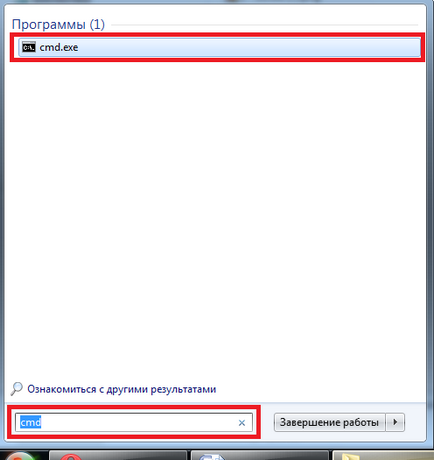
- В менюто "Старт", за да отидете на "програми" раздел, след това "аксесоари" и стартирайте прекия път "Command Prompt";
- Отиди на системния диск (обикновено "Локален диск C"), а след това в папка «за Windows», по-нататък "System32» (32-ryazryadnyh системи) или "SysWOW64» (64-битова) - тук е "CMD файл. Търсейки », което трябва да се изпълнява.
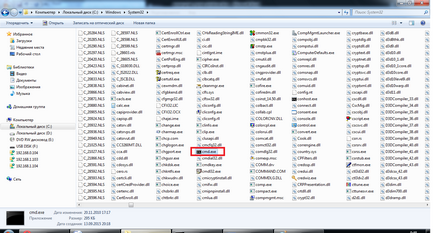
Извършете едно от действията, посочени по-горе, ще доведе до стартирането на черна кутия с мигащ курсор - това е командния ред. Нека да разгледаме как се работи с него.
Работата по командния ред
За «CMD» за извършване на определена команда, въведете го в достатъчно количество в поле, а след това натиснете Enter. За да тествате може да влезе в «помощ» - Тази команда показва списък с всички налични стандартни команди.
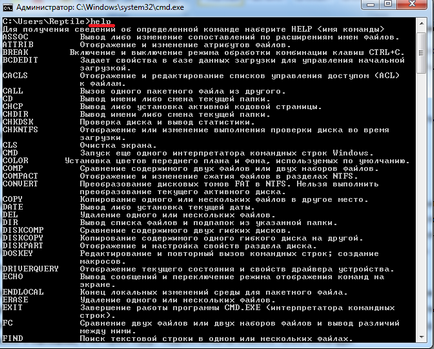
Както можете да видите, много от тях. Това обаче не е всичко, от команди, които могат да се изпълняват от командния ред. Има много различни програми, които могат да бъдат контролирани чрез конзолата. По принцип «CMD» е разширяема обвивка. което предполага възможност за включване в списъка на течаща дейността си все повече и повече нови отбори.
Също така имайте предвид, че повечето от командите могат да бъдат изпълнени само ако допълнителният вход изисква параметри. други имат ключове (по избор параметри). Нека се опитаме да извърши определени действия на файлове и папки, които ще включват точно такава команда от командния ред.
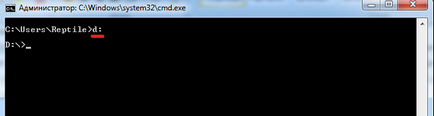
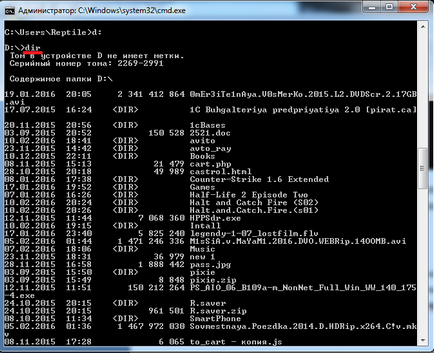
Сега създадете папка директно в основната директория. За да направите това, използвайте командата - «защитен режим», както и параметър от интервал трябва да въведете името на следващата папка, например, «защитен режим XP». В този случай, създайте папка с името «XP».
След създаването му може да влезе през проводник към вашето устройство, и се уверете, че папката е създаден. Сега zaydom в него.
Използвайте «CD» заповядам да се премести в отделна папка. Тук аргументът също се използва, за да въведете името на директорията. Представяме «CD XP» и ще получите в рамките на папка (да се направи текущата папка).
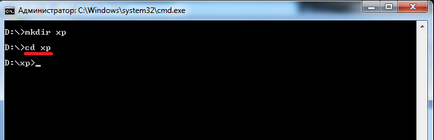
Създаване на папка в друга, с помощта на командата "защитен режим". Нека това да бъде дадена папка "123".
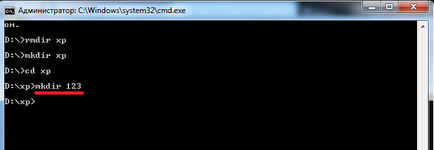
Сега нека да го премахнете. За да направите това, въведете «RMDIR 123". Следвайте сега директория "XP" команда "на реж" и ще видите, че папка "123" не е нищо повече.
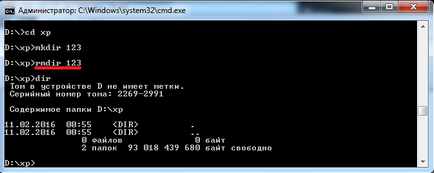
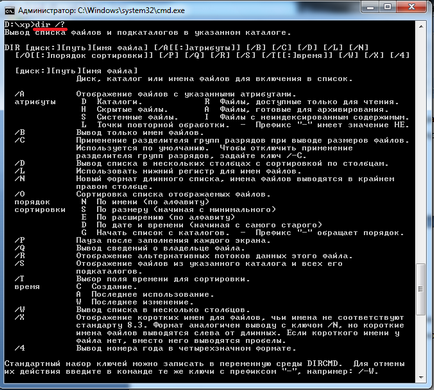
Не забравяйте, всички съществуващи отбори не са прости - техния огромен набор. Към официалния сайт на Microsoft има най-пълно ръководство за командния ред, въпреки че описанията, издадени от помощ командата е достатъчно.